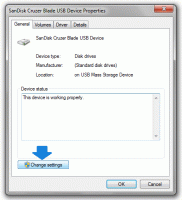Legg til favoritter i bilder i Windows 10
Photos-appen er en Universal (Metro)-app som kommer forhåndsinstallert i Windows 10. Det er en Store-app som er ment å erstatte Windows Photo Viewer, siden Microsoft ønsker å lage helheten brukermiljøet ser ut og fungerer på samme måte på Windows 10 Mobile og Windows 10 for PC-er. Imidlertid interesserte brukere kan gjenopprett den klassiske skrivebordsappen, Windows Photo Viewer. Med nylige oppdateringer kan du merke et bilde som en favoritt. Bilder-appen vil lage et nytt "Favoritter"-album for deg.
Annonse
Den innebygde Bilder-appen lar deg se bilder og utføre grunnleggende redigering. Flisen er festet til Start-menyen. Dessuten er appen assosiert med de fleste bildefilformater ut av esken. Bilder tilbyr helt grunnleggende funksjonalitet for å se bilder fra brukerens lokale stasjon eller fra OneDrive-skylagringen.
Bilder-appen viser automatisk bildene og videoene som er lagret i den lokale Bilder-mappen sammen med filer som er lagret i OneDrive. Brukeren kan legge til en egendefinert plassering til disse mappene. Se
Legg til mapper til bilder i Windows 10
Merk: I skrivende stund er Photos-appen som følger med Windows 10 på Skip Ahead tillater ikke å legge til et bilde i favoritter hvis det ikke er lagret i This PC\Pictures eller OneDrive\Pictures mapper. Dette vil bli fikset etter hvert.
For å legge til et bilde i favoritter i Bilder i Windows 10, gjør følgende.
- Åpne Bilder. Flisen er festet til Start-menyen som standard.

- Åpne et bilde. Som nevnt ovenfor må bildet lagres i Bilder-mappen når dette skrives.
- Klikk på hjerteikonet på verktøylinjen øverst på siden Vis.

- Alternativt kan du høyreklikke på bildet og velge Legg til i favoritter fra kontekstmenyen.

Slik får du tilgang til favoritter i bilder i Windows 10
Favoritter er et spesielt album i Bilder-appen. Den kan nås fra hovedsiden til appen. Klikk på Album fanen. Du vil se Favoritter album i Laget for deg seksjon.

Derfra kan du raskt fjerne bildene fra Favoritter. Åpne albumet, høyreklikk på bildet og velg Fjern fra favoritter fra kontekstmenyen.

Alternativt kan du åpne bildet og klikke på hjerteikonet. Dette vil fjerne bildet som allerede er lagt til fra Favoritter.